
ArcMap|批量(使用模型构建器/迭代器)进行裁剪(分析工具->提取分析->裁剪)
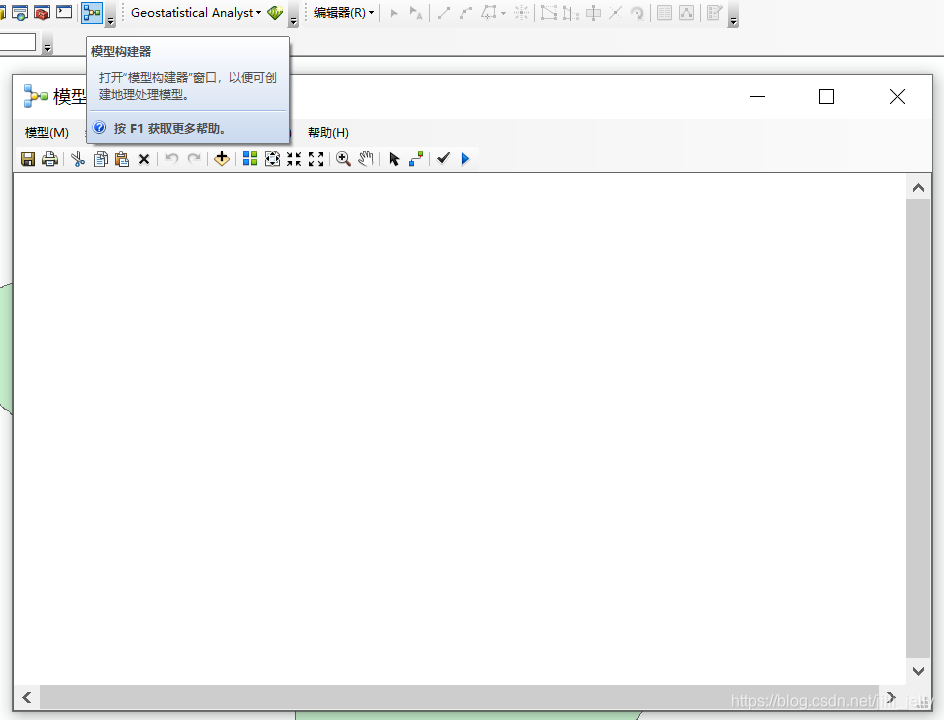 第二步:拖入裁剪工具
第二步:拖入裁剪工具  第三步:插入要素类迭代器
第三步:插入要素类迭代器 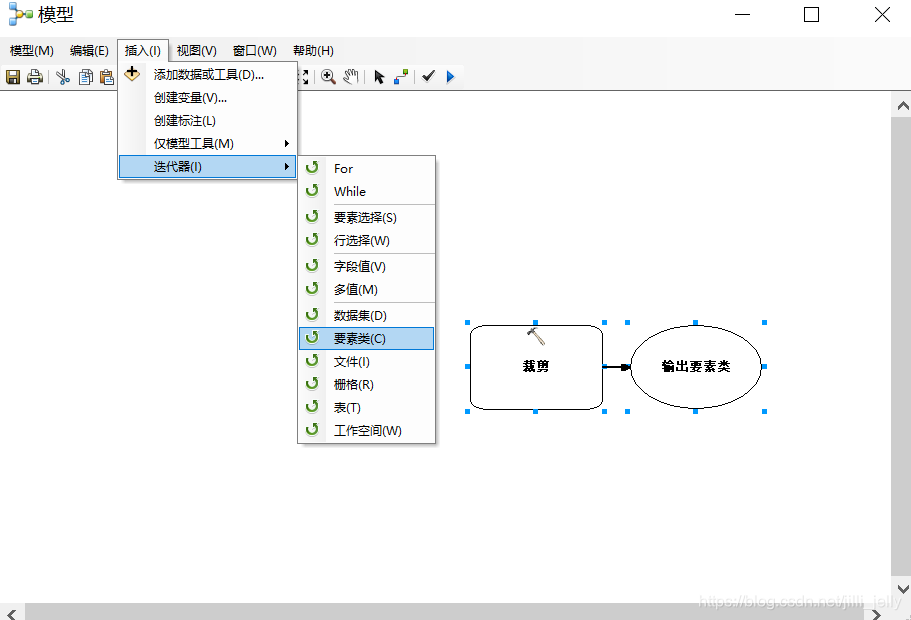 第四步:加入要裁剪的范围,在这里我添加的范围是“三峰边界线”
第四步:加入要裁剪的范围,在这里我添加的范围是“三峰边界线” 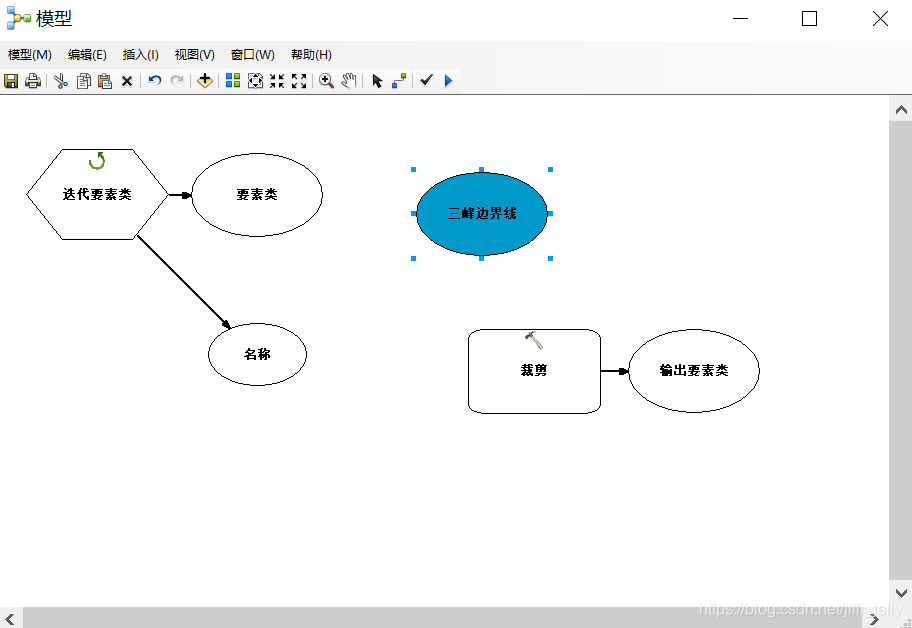 第五步:双击“迭代要素类”,添加shp的文件夹
第五步:双击“迭代要素类”,添加shp的文件夹 
 第六步:用连接工具把“三峰边界线”和“裁剪”连接起来,选择“裁剪要素”
第六步:用连接工具把“三峰边界线”和“裁剪”连接起来,选择“裁剪要素” 

 第七步:把“0.shp”和“裁剪”连接起来,选择“输入要素”
第七步:把“0.shp”和“裁剪”连接起来,选择“输入要素”  第八步:双击“裁剪”,更改输出路径,输出名为%名称%
第八步:双击“裁剪”,更改输出路径,输出名为%名称% 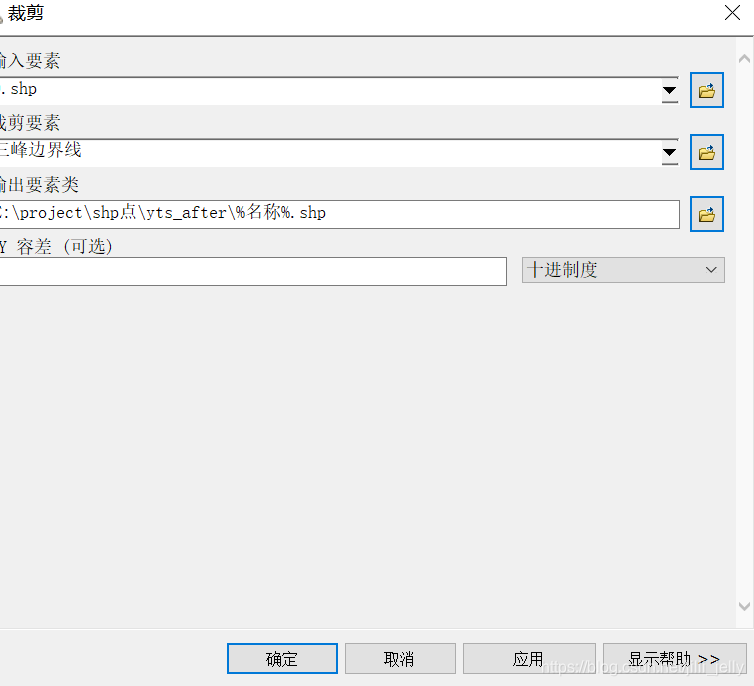
 第九步:点击模型运行,即可批量裁剪
第九步:点击模型运行,即可批量裁剪 
发布日期:2021-05-07 17:45:31
浏览次数:19
分类:精选文章
本文共 209 字,大约阅读时间需要 1 分钟。
第一步:打开ArcMap的模型构建器
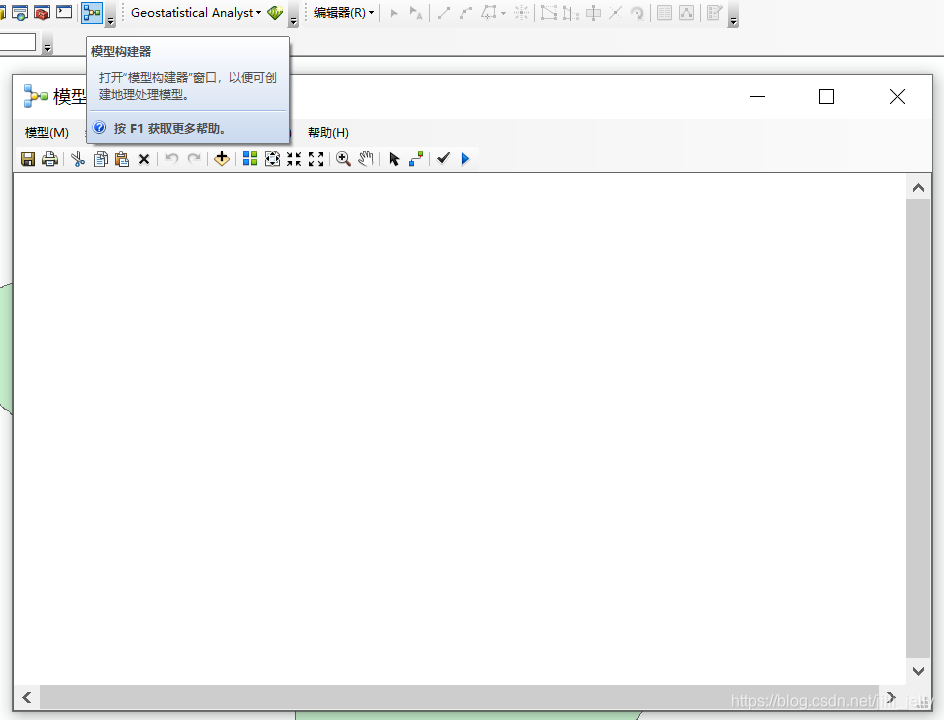 第二步:拖入裁剪工具
第二步:拖入裁剪工具  第三步:插入要素类迭代器
第三步:插入要素类迭代器 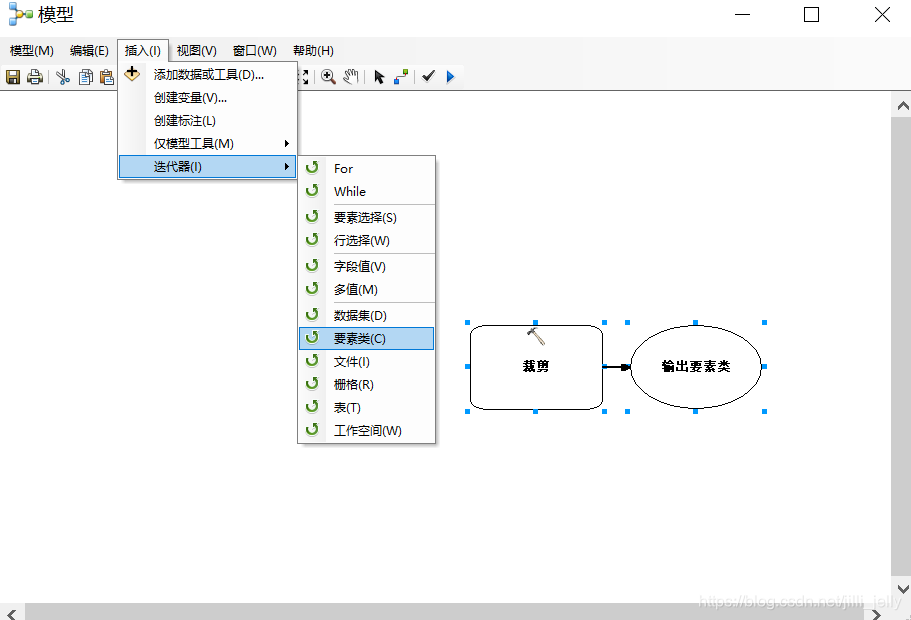 第四步:加入要裁剪的范围,在这里我添加的范围是“三峰边界线”
第四步:加入要裁剪的范围,在这里我添加的范围是“三峰边界线” 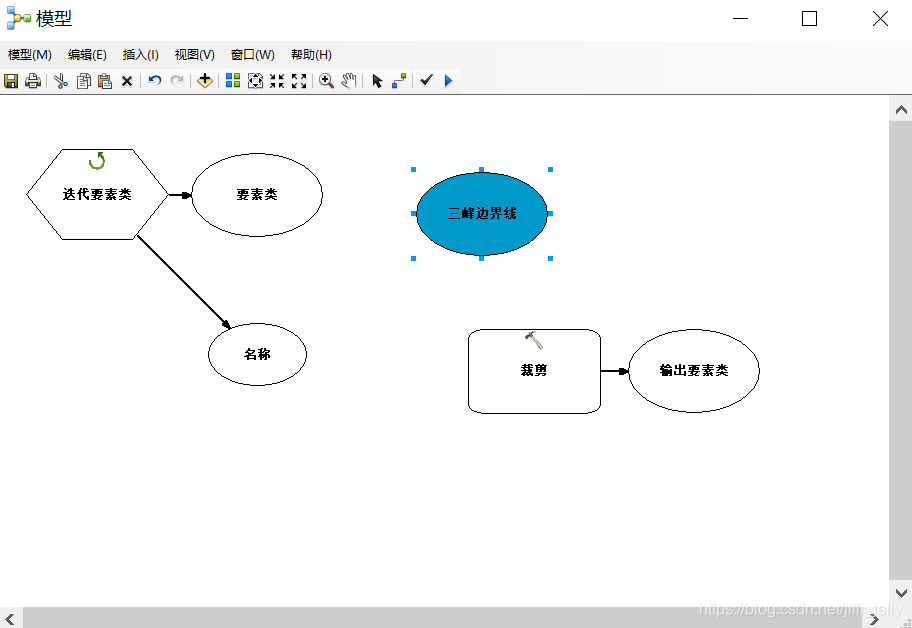 第五步:双击“迭代要素类”,添加shp的文件夹
第五步:双击“迭代要素类”,添加shp的文件夹 
 第六步:用连接工具把“三峰边界线”和“裁剪”连接起来,选择“裁剪要素”
第六步:用连接工具把“三峰边界线”和“裁剪”连接起来,选择“裁剪要素” 

 第七步:把“0.shp”和“裁剪”连接起来,选择“输入要素”
第七步:把“0.shp”和“裁剪”连接起来,选择“输入要素”  第八步:双击“裁剪”,更改输出路径,输出名为%名称%
第八步:双击“裁剪”,更改输出路径,输出名为%名称% 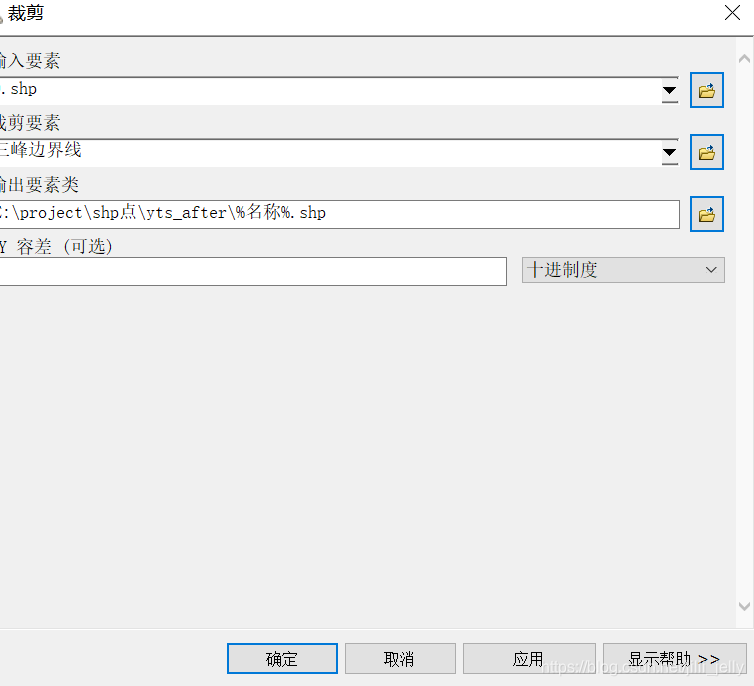
 第九步:点击模型运行,即可批量裁剪
第九步:点击模型运行,即可批量裁剪 
发表评论
最新留言
逛到本站,mark一下
[***.202.152.39]2025年04月16日 17时15分46秒
关于作者

喝酒易醉,品茶养心,人生如梦,品茶悟道,何以解忧?唯有杜康!
-- 愿君每日到此一游!
推荐文章
JAVA带标签的break和continue
2021-05-07
Java获取线程基本信息的方法
2021-05-07
(Python学习笔记):字典
2021-05-07
(C++11/14/17学习笔记):线程启动、结束,创建线程多法、join,detach
2021-05-07
C++并发与多线程(一)
2021-05-07
java一些基本程序
2021-05-07
vue-依赖-点击复制
2021-05-07
LeetCode 116填充每个节点的下一个右侧结点指针
2021-05-07
2021-4-28【PTA】【L2-1 包装机 (25 分)】
2021-05-07
Arduino mega2560+MPU6050利用加速度值控制舵机
2021-05-07
紫书——蛇形填数
2021-05-07
A Guide to Node.js Logging
2021-05-07
webwxbatchgetcontact一个神奇的接口
2021-05-07
【考研英语-基础-简单句】简单句的核心变化_谓语情态
2021-05-07
实现一个简易Vue(三)Compiler
2021-05-07
仿小米商城(上)
2021-05-07
HTML 和 CSS 简单实现注册页面
2021-05-07
(SpringMVC)springMVC.xml 和 web.xml
2021-05-07
jQuery中的动画
2021-05-07
1.2.3 项目、项目集、项目组合以及运营管理之间的关系
2021-05-07